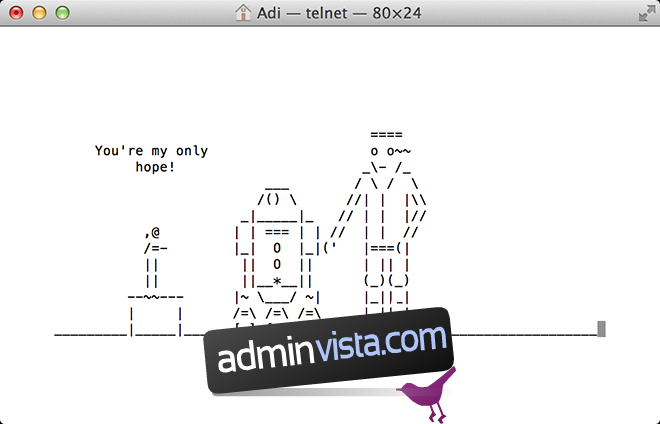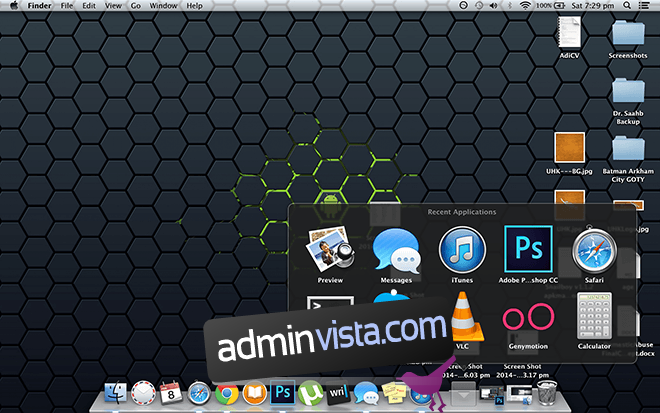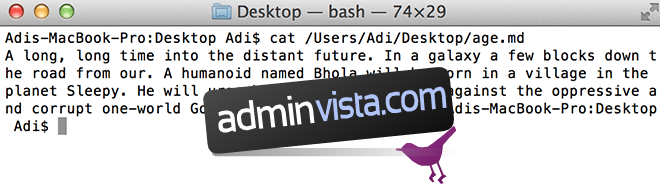موجه DOS هو آخر بقايا حقبة الحوسبة الأصلية ، الموجودة في الغالب من أجل الحنين إلى الماضي. إذا لم تكن قد استخدمت أجهزة الكمبيوتر منذ التسعينيات (أو قبل ذلك) ، فليس لديك أي سبب تقريبًا لفهم موجه الأوامر ، فلماذا يفعل أي شخص؟ إنه مشهد حزين. أحب أن أبدأ منشوراتي بقليل Windows- تقريع يساعد في توضيح كيف لا تزال الوحدة الطرفية الخاصة بـ OS X مناسبة وتزداد قوتها مع كل تكرار. لقد ناقشنا بالفعل كيفية تعطيل لوحة القيادة ومركز الإشعارات وكيفية إزالة الظلال من لقطات الشاشة ، ولكن هذا مجرد غيض من فيض يضرب به المثل. يمكن أن يؤدي تعلم كيفية استخدام هذه القوة إلى إطلاق العنان لقدرات لم تكن تعلم بوجودها.
علينا أن نقبل أن الحوسبة الحديثة ليس لها مكان لكتابة التعليمات. إنها صفقة رائعة ، تكريمًا لها سنذكر فقط الميزات التي يمكنك الوصول إليها حصريًا من خلال Terminal (وربما بعض تطبيقات الطرف الثالث).
اجعل جهاز Mac الخاص بك يتحدث
قل بيانك هنا
هذا الأمر واضح بذاته ، يمكنك تنشيط ميزة تحويل النص إلى كلام المضمنة عن طريق كتابة كلمة / جملة متبوعة بـ “قل”.
يلعب العاب
كما نذكر دائمًا تقريبًا ، يعتمد OS X على نظام Unix ، وبالتالي فقد ورث الكثير من إرث Unix الذي نجا من الترحيل إلى Mac. يعد Emacs ، محرر نصوص ، جزءًا من نظام UNIX ، والذي يأتي مع بعض بيض عيد الفصح ، مثل الألعاب. هذه التقنية بسيطة. أولاً ، ابحث عن رقم إصدار Emacs الخاص بك.
cd / usr / share / emacs / ؛ إلخ
سيعرض هذا رقم الإصدار الخاص بك. منجم هو 22.1. أدخل الآن ما يلي:
ls /usr/share/emacs/22.1/lisp/play
استبدل 22.1 بأي رقم حصلت عليه في الخطوة السابقة. تحصل على كتالوج بجميع الألعاب المتاحة. قم بتدوين ملاحظة أو التقاط لقطة شاشة. إذا كنت تستخدم Mavericks ، فالاحتمالات هي أن لقطة الشاشة المرفقة هي نفسها التي لديك.
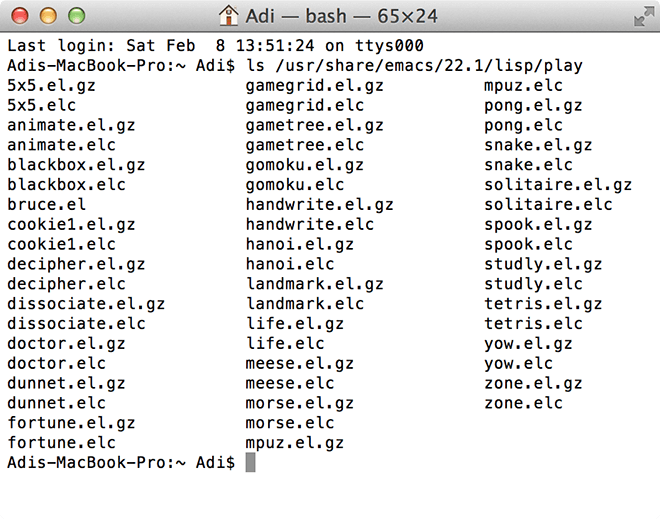
قم الآن بتشغيل Emacs عن طريق كتابته في الجهاز.
إيماكس
للوصول إلى الألعاب ، اضغط على “Esc” ثم “x” وأدخل اسم اللعبة التي تريد لعبها ، فقط الاسم ، دون الحاجة إلى ملحقات. يمكنك التبديل إلى اللعبة التالية في أي وقت بتكرار هذه العملية.
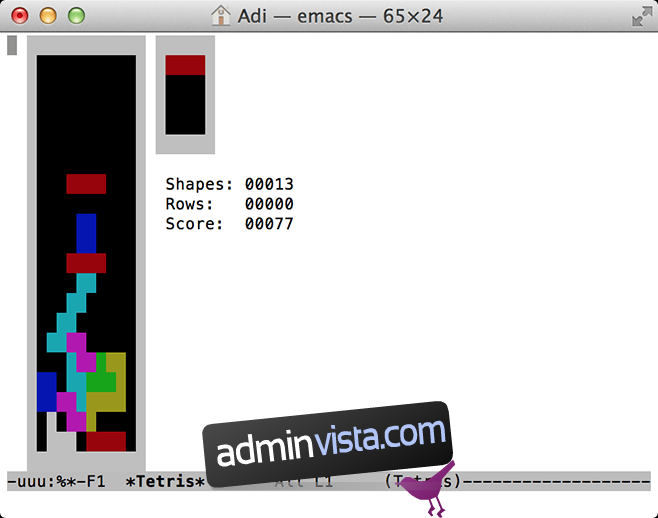
راجع Star Wars في ASCII
عند الحديث عن الحنين إلى الماضي ، يمكنك في الواقع مشاهدة Star Wars Episode IV – A New Hope على جهاز Mac الخاص بك مصور من خلال فن ASCII. إذا كنت تستخدم IPV6 ، فسيتم تقديم نسخة ملونة بها المزيد من المشاهد. إذا كان لديك وصول SSH و Telnet وتطبيق طرفي على iOS ، فيمكنك رؤيته هناك أيضًا. تأكد من عدم تغيير حجم النافذة وإلا ستفسد ترتيب فن ASCII. أدخل الأمر أدناه في المحطة واستمتع.
منشفة telnet.blinkenlights.nl
النسخ الاحتياطي إلى Time Machine في الإرادة
إذا كنت تعمل باستخدام Time Capsule أو أي جهاز نسخ احتياطي ، فيمكنك تغيير عدد المرات التي يتم فيها نسخ النظام احتياطيًا. فقط أدخل
إعدادات الكتابة الافتراضية sudo / System / Library / Launch Daemons / com.apple.backupd-auto StartInterval -int 1800
الرقم في نهاية الأمر أعلاه يمثل الثواني ، 1800 = 30 دقيقة. يمكنك تغيير هذا ليناسب أي تكرار للنسخ الاحتياطي إلى Time Machine تريده.
تغيير حجم دقة معاينة الصورة
إذا قمت بالتبديل بين المعاينات المختلفة ، فستلاحظ أنه يتم تغيير حجم الصورة في كل مرة لتناسب الصورة الجديدة. هذا السلوك مزعج للبعض ، وخاصة عشاق القصص المصورة الرقمية ، ولكن يمكن إصلاحه بأمر طرفي بسيط.
الافتراضيات اكتب com.feedface.ffview udn_dont_resize_img_ win 1
أعد تشغيل التطبيق وستظل نوافذ الصور الآن بحجم ثابت. لإعادة تعيين هذا إلى الإعداد الافتراضي ، أعد إدخال الرمز واستبدل “1” في النهاية بـ “0”.
الافتراضيات اكتب com.feedface.ffview udn_dont_resize_img_ win 0
تصوير مجلداتك بالأشعة السينية
يعمل هذا الأمر فقط مع Mountain Lion أو الإصدارات السابقة من OS X. نظرة سريعة تفعل ما تقول ؛ يمنحك نظرة سريعة على أي ملف ، ويمنحك الحجم الإجمالي للمجلد ، وعدد الملفات الموجودة بداخله ، وما إلى ذلك. يمكنك الحصول على مزيد من التفاصيل عن طريق أخذ صورة بالأشعة السينية لمجلد ، ما عليك سوى كتابة:
الافتراضيات اكتب com.apple.finder QLEnableXRayFolders – منطقي نعم ؛ ومع ذلك ، guyall
للتعطيل ، أدخل ما يلي
الافتراضيات اكتب com.apple.finder QLEnableXRayFolders -boolean FALSE ؛ ومع ذلك ، guyall
التطبيقات المستخدمة مؤخرًا
إذا كنت ترغب في الوصول السريع إلى التطبيقات المستخدمة مؤخرًا ، فما عليك سوى نسخ الأمر ولصقه أدناه وسيصبح اختصارًا في Dock. لإزالة الاختصار ، ما عليك سوى النقر بزر الماوس الأيمن فوقه و “إزالة من Dock”.
الإعدادات الافتراضية تكتب com.apple.dock persistent-others -array-add ‘{“tile-data” = {“list-type” = 1؛ } ؛ “نوع البلاط” = “القرميد الحديث” ؛ } ‘؛ ومع ذلك ، guyall
إعادة تسمية لقطات الشاشة
عند التقاط لقطة شاشة على جهاز Mac ، فإن اصطلاح التسمية الافتراضي هو “لقطة شاشة – التاريخ – الوقت” ، إذا كنت تريد تغييرها بحيث يمكنك استبدال كلمة “لقطة شاشة” فقط استخدم الأمر التالي واستبدل “أي شيء تريده” بكلمتك المفضلة /العبارة.
الإعدادات الافتراضية اكتب اسم com.apple.screencapture “أي شيء تريده” ؛ نظام killall
إذا كنت تريد العودة إلى الوضع الافتراضي ، فاستخدم:
الافتراضي كتابة اسم com.apple.screencapture “” ؛ نظام killall
أظهر الملفات المخفية
بالتأكيد ، هناك تطبيقات تتيح لك الاطلاع على ملفات OS X المخفية ، ولكن لا يتعين عليك البحث في أي مكان آخر للوصول إلى هذه الملفات ، لأن هناك أمرًا بسيطًا للغاية يقوم بهذه المهمة نيابة عنك:
الافتراضيات اكتب com.apple.finder AppleShowAll Files TRUE ؛ غيول مكتشف
تعطيل:
الافتراضيات اكتب com.apple.finder AppleShowAll Files FALSE ؛ غيول مكتشف
قم بتمكين AirDrop على أجهزة Mac القديمة
AirDrop هي إحدى ميزات Mac المصممة لمشاركة الملفات بسرعة وسهولة. إنهم يعملون من Mac إلى Mac ، وبالطبع يمكن تحقيق نفس النتيجة من خلال بعض الحلول المستندة إلى مجموعة النظراء أو تطبيقات مشاركة الملفات ، ولكن يمكنك تمكينها لأجهزة Mac القديمة أيضًا ، حتى عبر Ethernet.
الافتراضيات اكتب com.apple.NetworkBrowser BrowseAllInterfaces -bool TRUE ؛ غيول مكتشف
للعودة إلى الوضع الافتراضي ، أدخل:
الافتراضيات اكتب com.apple.NetworkBrowser BrowseAllInterfaces -bool FALSE ؛ غيول مكتشف
استخدام نظام الملفات
إذا كنت تريد معرفة المكان الأكثر استخدامًا لنظام الملفات ، فاكتب فقط
sudo fs_usage
امنحه دقيقة لإكماله ، ثم قم بالتمرير خلال القائمة لمعرفة ما يستهلك أكبر قدر من مواردك. لقد وجدت أن Google chrome هو التطبيق الأكثر إرهاقًا على الإطلاق.
افحص الملفات
إذا صادفت ملفًا غير مدعوم ولكنك تريد معرفة ما بداخله ، فيمكنك استخدام الأمر التالي لفحص محتويات الملف ، وسيفتح جميع الملفات ، حتى ملفات MP3 ومقاطع الفيديو ستبدو مثل حماقة. يكون هذا مفيدًا عند محاولة استرداد الملفات الفاسدة أو مجرد فحص ملف للمحتوى. فقط اكتب “قطة” متبوعة بالمسار إلى الملف. إذا لم تكن معتادًا على كيفية التنقل عبر هياكل الملفات في الوحدة الطرفية لنظام التشغيل OS X ، فما عليك سوى النقر بزر الماوس الأيمن على الملف و “الحصول على معلومات” ، حيث سترى مسار الملف. فيما يلي مثال:
القط / المستخدمون/Adi/Desktop/age.md
تحديد النص من نظرة سريعة
نظرة سريعة هو خيار في Mac يتيح لك إلقاء نظرة على مستنداتك النصية كمعاينة للصورة (اضغط على مسافة في أي مستند لترى) ، يعرف أولئك الذين يستخدمونه أنه لا يمكنك تحديد نص من quicklook وعليهم فتح الملف إلى نسخ العناصر من ذلك. ولكن باستخدام الأمر أدناه ، يمكنك القيام بذلك بالضبط.
الافتراضيات اكتب com.apple.finder QLEnableTextSelection -bool TRUE ؛ غيول مكتشف
ليندم:
الافتراضيات اكتب com.apple.finder QLEnableTextSelection -bool FALSE ؛ غيول مكتشف
قم بإنشاء ملف فارغ بأي حجم
هذا أكثر أهمية لاختبار التطبيقات الأخرى ، ذات الصلة في الغالب بالمبرمجين / المطورين. يتيح لك هذا الأمر إنشاء ملف فارغ بأي حجم تختاره. يمكنك تسميته مهما اخترت. الاتفاقية هي mkfile [filesize] [filename].[file-extension] mkfile 1m filename.ext
تبديل التنقل بإصبعين في Chrome
لدى Chrome عادة حيث يؤدي التمرير في اتجاه واحد بكلتا الأصابع إلى نقلك إلى الصفحة السابقة أو التالية (اعتمادًا على الإيماءة) ، إذا كان هذا يزعجك مثلي ، فيمكن تعطيله بأمر بسيط.
الافتراضيات اكتب com.google.Chrome.plist AppleEnableSwipeNavigateWithScrolls -bool FALSE
أعد تشغيل Chrome وسيتم ذلك. إذا كنت تريد استعادة الوظيفة ، فقط أدخل ما يلي
الإعدادات الافتراضية ، اكتب com.google.Chrome.plist AppleEnableSwipeNavigateWithScrolls -bool TRUE
هل تعرف أي أوامر طرفية لا نعرفها؟ شاركهم معنا في التعليقات أدناه.